Convertir MJPEG en AVI
Comment convertir des fichiers vidéo MJPEG au format AVI en utilisant FFmpeg, VLC ou des outils en ligne pour une meilleure compatibilité.
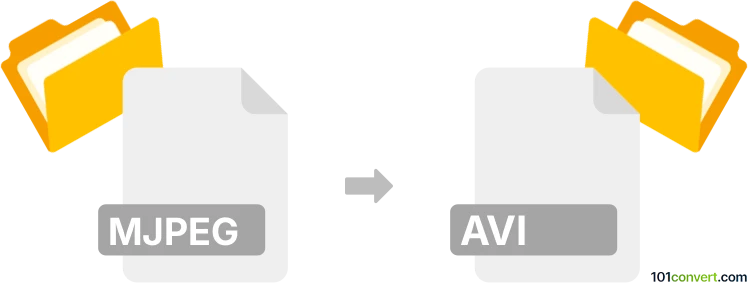
Comment convertir mjpeg en fichier avi
- Autre
- Aucune note pour l'instant.
101convert.com assistant bot
17 h
Comprendre les formats de fichiers mjpeg et avi
MJPEG (Motion JPEG) est un format de compression vidéo où chaque image vidéo est compressée en tant qu'image JPEG séparée. Il est couramment utilisé dans les appareils photo numériques, webcams et certaines applications de montage vidéo en raison de sa simplicité et de sa facilité d'édition.
AVI (Audio Video Interleave) est un format conteneur multimédia introduit par Microsoft. Il peut stocker à la fois des données audio et vidéo dans un fichier permettant une lecture synchronisée audio-vidéo. Les fichiers AVI prennent en charge une large gamme de codecs, y compris MJPEG, ce qui les rend très compatibles avec divers lecteurs multimédia et logiciels de montage.
Pourquoi convertir mjpeg en avi ?
La conversion de MJPEG en AVI est souvent nécessaire pour une meilleure compatibilité avec les lecteurs multimédia, les éditeurs vidéo et les plateformes de partage. Les fichiers AVI peuvent encapsuler des flux MJPEG ou être re-encodés avec d'autres codecs, offrant ainsi plus de flexibilité et une compatibilité plus étendue.
Comment convertir mjpeg en avi
Il existe plusieurs méthodes pour convertir des fichiers MJPEG au format AVI. L'outil le plus fiable et polyvalent pour cette conversion est FFmpeg, un utilitaire en ligne de commande gratuit et open-source qui supporte une large gamme de formats vidéo et audio.
Utiliser FFmpeg pour la conversion
- Téléchargez et installez FFmpeg depuis le site officiel (ffmpeg.org).
- Ouvrez une invite de commandes ou une fenêtre de terminal.
- Exécutez la commande suivante pour convertir votre fichier MJPEG en AVI :
ffmpeg -i input.mjpeg -c:v copy output.avi
Cette commande copie le flux vidéo MJPEG dans un conteneur AVI sans ré-encodage, garantissant aucune perte de qualité et une conversion rapide. - Si vous souhaitez ré-encoder la vidéo avec un autre codec (par exemple MPEG-4), utilisez :
ffmpeg -i input.mjpeg -c:v mpeg4 output.avi
Options logicielles alternatives
- VLC Media Player : Allez dans Média → Convertir / Enregistrer, ajoutez votre fichier MJPEG, choisissez AVI comme format de sortie, et lancez la conversion.
- HandBrake : Importez votre fichier MJPEG, sélectionnez AVI comme conteneur de sortie, et démarrez l'encodage.
- Convertisseurs en ligne : Des sites comme Convertio ou Zamzar vous permettent de télécharger des fichiers MJPEG et de les convertir en AVI sans installation de logiciel.
Meilleures pratiques et conseils
- Sauvegardez toujours vos fichiers MJPEG originaux avant la conversion.
- Pour les fichiers volumineux ou les conversions par lots, FFmpeg est l'option la plus efficace et la plus personnalisable.
- Vérifiez la compatibilité du fichier AVI de sortie avec le logiciel de lecture ou montage prévu.
Conclusion
La conversion de MJPEG en AVI améliore la compatibilité et la flexibilité pour la lecture et le montage. FFmpeg est l'outil recommandé pour cette tâche, offrant une conversion rapide, sans perte de qualité, et des options avancées pour le ré-encodage si nécessaire.
Remarque : cet enregistrement de conversion mjpeg vers avi est incomplet, doit être vérifié et peut contenir des inexactitudes. Veuillez voter ci-dessous pour savoir si vous avez trouvé ces informations utiles ou non.